Ako pripojiť zariadenie so systémom Android do lokálnej siete
Ak si premýšľate o internete na internete cez Wi-Fi pre váš telefón / tablet na Android, užívatelia si myslia na prvom mieste, potom po chvíli je túžba preniesť svoje súbory do počítača cez rovnaké Wi-Fi. Tento prístup vám umožní získať niekoľko výhod - operačný prístup k vzdialenému médiu (vrátane prehrávania audio / video súborov) a ... nie je potrebné používať Bluetooth alebo USB kábel!
V tomto návode budem opíšem, ako implementovať:
1) Pripojenie mobilného zariadenia na pevný disky počítača na Windows;
2) Všeobecné zásady vytvárania domácej LAN (LAN).
Pripojenie Android zariadení do siete LAN
Takže, to je to, čo potrebujeme (typický set):
- Mobilné zariadenie (v mojom prípade existuje tableta Asus Nexus);
- Android aplikácia es dirigent;
- Počítač, ku ktorému sa pripojíme k pevným diskom;
- Router, na ktorý je pripojený počítač a zariadenie so systémom Android;
Predpokladá sa, že mobilné zariadenie je už pripojené k smerovaču prostredníctvom Wi-Fi, pretože táto téma si zaslúži samostatnú konverzáciu, nebudeme to zvážiť v tomto článku.
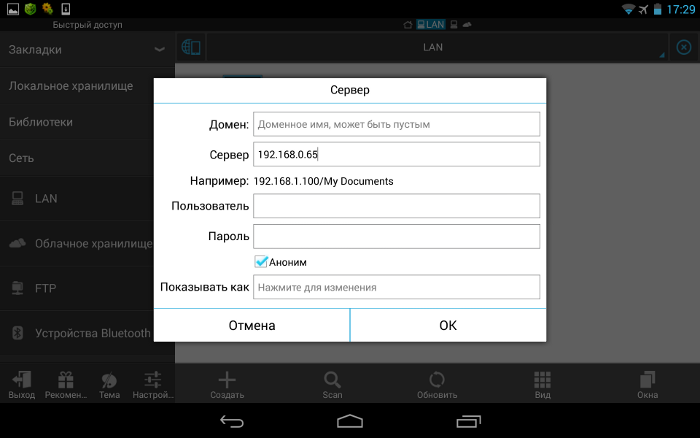
Nastavenie lokálnej siete
Zvyčajne, keď je pripojený cez smerovač, nie sú žiadne problémy, všetko sa deje automaticky, dynamické adresy IP sú vydané pre zariadenia. Je však dôležité, aby boli všetky vaše počítače v jednej pracovnej skupine. Ako to spraviť?
Prejdeme na "Ovládací panel\u003e System", hľadáte sekciu "Názov počítača, názov domény, názov pracovnej skupiny" a kliknite na tlačidlo "Zmeniť parametre" a "Zmeniť" znova.
V poli "Pracovná skupina" napíšte "pracovnú skupinu". Potom stlačte tlačidlo "OK" a reštartujte počítač.
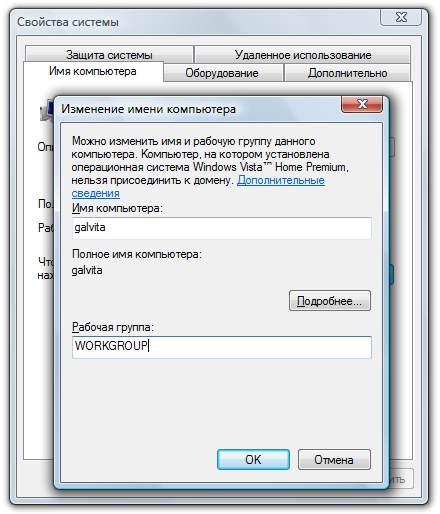
Prejdeme do "Ovládací panel\u003e Sieť a internet\u003e Centrum správ siete a spoločný prístup" a zdieľajte priečinky.
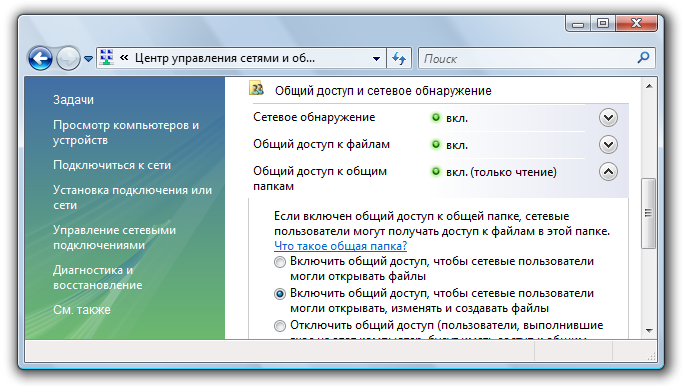
Ak z nejakého dôvodu dostaneme chybu týkajúcu sa nedostupnosti RPC servera, potom prejdite na "Control (pravé tlačidlo myši na" MY COMPUTER "ICON)\u003e Služby a aplikácie" a Spustenie služby:
- Diaľkové volacie procedúry (RPC);
- Server;
- Spustenie modulu Spustenie DCOM servera;
Snažíme sa zistiť náš PC v EN dirigent, ak sa vám nepodarí ísť do nasledujúcej časti.
Nastavenie adresy IP
S ťažkosťami spojovacích zariadení v lokálnej sieti sa odporúča predpísať adresy IP zariadenia manuálne. Zamestnanie je únavné, ale nie komplikované :)
1. Ideme na počítači v "Ovládací panel\u003e Sieť a internet\u003e Zmeníme pohľad na" veľké ikony "v pravom hornom rohu\u003e Centrum správy siete a spoločný prístup\u003e Zmeniť nastavenia adaptéra.
Vyberte si naše pripojenie, môj notebook je pripojený k smerovaču cez ethernetový kábel ("Pripojenie na LAN"), takže som ho nastaviť. Podobne môžete konfigurovať "bezdrôtové pripojenie".
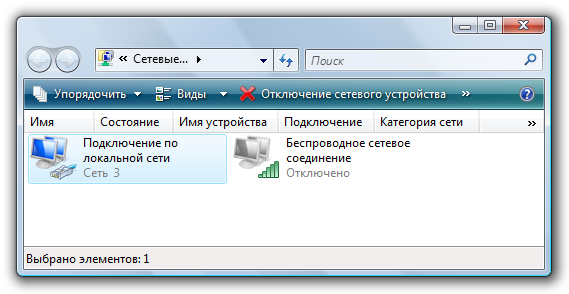
2. Ak chcete zjednodušiť úlohu pravou tlačidlom myši na ikonu našej spojenie a vyberte položku "Status", v okne, ktoré sa otvorí, kliknite na tlačidlo "Podrobnosti".
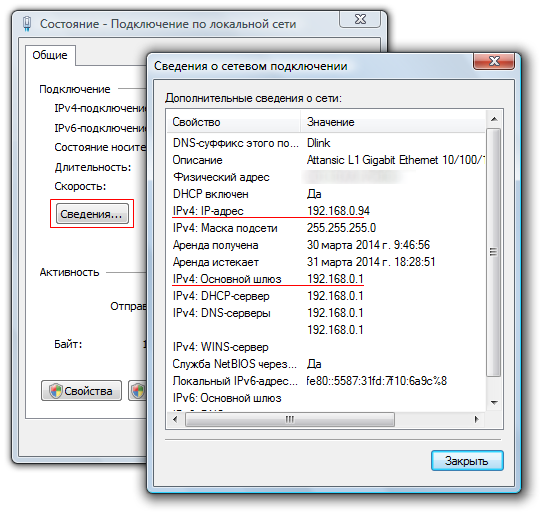
Máte záujem o aktuálnu adresu IP počítača a hlavnú bránu. Budeme ich potrebovať v ďalšom bode. Nechajte toto okno otvorené.
 Ako vytvoriť núdzové obnovenie firmvéru Asus routera
Ako vytvoriť núdzové obnovenie firmvéru Asus routera Ako povoliť Bluetooth (Bluetooth) na notebooku v systéme Windows 7
Ako povoliť Bluetooth (Bluetooth) na notebooku v systéme Windows 7 Ako nastaviť Wi-Fi router D-Link DIR-615 sami
Ako nastaviť Wi-Fi router D-Link DIR-615 sami Na Android sa nezapne Wi-Fi: Možné zlyhania a metódy eliminácie
Na Android sa nezapne Wi-Fi: Možné zlyhania a metódy eliminácie Ako preniesť internet z telefónu do počítača v moderných podmienkach
Ako preniesť internet z telefónu do počítača v moderných podmienkach Distribuovaný internet z notebooku, Wi-Fi sieť je tam a internet nefunguje?
Distribuovaný internet z notebooku, Wi-Fi sieť je tam a internet nefunguje?